Previsão com AutoML (computação clássica)
Use o AutoML para encontrar automaticamente o melhor algoritmo de previsão e a configuração de hiperparâmetros para prever valores com base em dados de séries temporais.
A previsão de séries temporais só está disponível para Databricks Runtime 10.0 ML ou superior.
Configurar a experiência de previsão com a interface do usuário
Você pode configurar um problema de previsão usando a interface do usuário do AutoML com as seguintes etapas:
- Na barra lateral, selecione Experimentos.
- No cartão Previsão, selecione Iniciar treinamento.
A interface do usuário de previsão assume como padrão previsão sem servidor. Para aceder à previsão com o seu próprio computador, selecione voltar à experiência antiga.
Configurar o experimento AutoML
A página Configurar experimento AutoML é exibida. Nesta página, você configura o processo AutoML, especificando o conjunto de dados, o tipo de problema, a coluna de destino ou rótulo a ser prevista, a métrica a ser usada para avaliar e pontuar as execuções do experimento e as condições de parada.
No campo Computação, selecione um cluster a correr o Databricks Runtime 10.0 ML ou superior.
Em Conjunto de Dados, clique em Procurar. Navegue até a tabela que deseja usar e clique em Selecionar. O esquema da tabela é exibido.
Clique no campo Destino de previsão. Um menu pendente é exibido, listando as colunas exibidas no esquema. Selecione a coluna que deseja que o modelo preveja.
Clique no campo coluna Hora. Uma lista suspensa é exibida mostrando as colunas do conjunto de dados do tipo
timestampoudate. Selecione a coluna que contém os períodos de tempo para a série temporal.Para previsões de várias séries, selecione a(s) coluna(s) que identificam as séries temporais individuais na lista suspensa de identificadores de séries temporais. O AutoML agrupa os dados por essas colunas como séries temporais diferentes e treina um modelo para cada série de forma independente. Se você deixar esse campo em branco, o AutoML assumirá que o conjunto de dados contém uma única série temporal.
Nos campos horizonte de previsão e de frequência, especifique o número de períodos de tempo no futuro para os quais o AutoML deve calcular os valores previstos. Na caixa à esquerda, insira o número inteiro de períodos a serem previstos. Na caixa à direita, selecione as unidades.
Nota
Para usar o Auto-ARIMA, a série temporal deve ter uma frequência regular onde o intervalo entre quaisquer dois pontos deve ser o mesmo em toda a série temporal. A frequência deve corresponder à unidade de frequência especificada na chamada da API ou na interface do usuário do AutoML. O AutoML lida com as etapas de tempo ausentes preenchendo esses valores com o valor anterior.
No Databricks Runtime 11.3 LTS ML e superior, você pode salvar os resultados da previsão. Para fazer isso, especifique um banco de dados no campo Banco de dados de saída. Clique Procurar e selecione um banco de dados na caixa de diálogo. O AutoML grava os resultados da previsão em uma tabela neste banco de dados.
O campo Nome do experimento mostra o nome padrão. Para alterá-lo, digite o novo nome no campo.
Também pode:
- Especifique opções de configuração adicionais.
- Use tabelas de recursos existentes no Feature Store para aumentar o conjunto de dados de entrada original.
Configurações avançadas
Abra a seção Configuração Avançada (opcional) para acessar esses parâmetros.
- A métrica de avaliação é a principal métrica usada para pontuar as corridas.
- No Databricks Runtime 10.4 LTS ML e superior, você pode excluir estruturas de treinamento da consideração. Por padrão, o AutoML treina modelos usando estruturas listadas em algoritmos AutoML.
- Você pode editar as condições de parada. As condições de parada padrão são:
- Para experiências de previsão, pare após 120 minutos.
- No Databricks Runtime 10.4 LTS ML e inferior, para experimentos de classificação e regressão, pare após 60 minutos ou depois de completar 200 ensaios, o que acontecer primeiro. Para o Databricks Runtime 11.0 ML e superior, o número de ensaios não é usado como uma condição de parada.
- No Databricks Runtime 10.4 LTS ML e superior, para experimentos de classificação e regressão, o AutoML incorpora a parada antecipada; ele interrompe o treinamento e o ajuste de modelos se a métrica de validação não estiver mais melhorando.
- No Databricks Runtime 10.4 LTS ML ou versões mais recentes, pode selecionar uma
time columnpara dividir os dados para treinamento, validação e teste em ordem cronológica (aplica-se apenas à classificação e à regressão ). - O Databricks recomenda não preencher o campo Diretório de dados. Isso aciona o comportamento padrão de armazenar com segurança o conjunto de dados como um artefato MLflow. Um caminho DBFS pode ser especificado, mas, nesse caso, o conjunto de dados não herda as permissões de acesso do experimento AutoML.
Execute o experimento e monitore os resultados
Para iniciar o experimento AutoML, clique em Iniciar AutoML. O experimento começa a ser executado e a página de treinamento AutoML é exibida. Para atualizar a tabela de execuções, clique 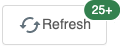 .
.
Ver o progresso da experiência
Nesta página, pode:
- Pare a experiência a qualquer momento.
- Abra o bloco de anotações de exploração de dados.
- O monitor é executado.
- Navegue até a página de execução para qualquer execução.
Com o Databricks Runtime 10.1 ML e superior, o AutoML exibe avisos para possíveis problemas com o conjunto de dados, como tipos de coluna sem suporte ou colunas de alta cardinalidade.
Nota
O Databricks faz o seu melhor para indicar possíveis erros ou problemas. No entanto, isso pode não ser abrangente e pode não capturar os problemas ou erros que você pode estar procurando.
Para ver quaisquer avisos para o conjunto de dados, clique na guia Avisos na página de treinamento ou na página do experimento após a conclusão do experimento.
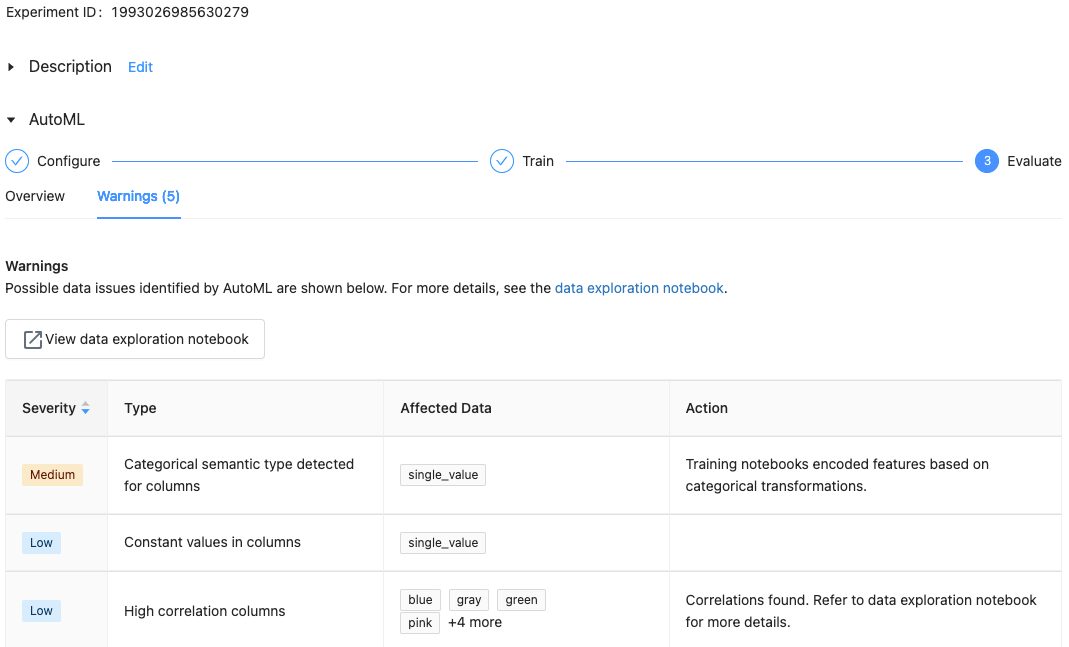
Ver resultados
Quando o experimento for concluído, você poderá:
- Registre e implante um dos modelos com MLflow.
- Selecione Visualizar bloco de notas do melhor modelo para rever e editar o bloco de notas que criou o melhor modelo.
- Selecione Ver bloco de anotações de exploração de dados para abrir o bloco de anotações de exploração de dados.
- Pesquise, filtre e classifique as execuções na tabela de execuções.
- Veja os detalhes de qualquer corrida:
- O bloco de anotações gerado contendo o código-fonte para uma execução de avaliação pode ser encontrado clicando na execução MLflow. O bloco de anotações é salvo na seção Artefatos da página de execução. Você pode baixar este bloco de anotações e importá-lo para o espaço de trabalho, se o download de artefatos estiver habilitado pelos administradores do espaço de trabalho.
- Para visualizar os resultados da execução, clique na coluna Modelos ou na coluna Hora de Início. A página de execução de teste é exibida, mostrando informações sobre a execução de teste (como parâmetros, métricas e etiquetas) e artefatos gerados pela execução de teste, incluindo o modelo. Esta página também inclui trechos de código que você pode usar para fazer previsões com o modelo.
Para voltar a este experimento AutoML mais tarde, encontre-o na tabela na página Experimentos . Os resultados de cada experimento AutoML, incluindo os blocos de anotações de exploração de dados e treinamento, são armazenados em uma databricks_automl pasta na pasta inicial do usuário que executou o experimento.
Registrar e implantar um modelo
Você pode registrar e implantar seu modelo com a interface do usuário do AutoML:
- Selecione o link na coluna Modelos
para registar o modelo. Quando uma execução é concluída, a linha superior é o melhor modelo (com base na métrica primária). - Selecione o botão
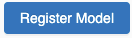 no Registo de Modelos.
no Registo de Modelos. - Selecione
 Modelos na barra lateral para navegar até o Registo de Modelos.
Modelos na barra lateral para navegar até o Registo de Modelos. - Selecione o nome do seu modelo na tabela de modelos.
- Na página do modelo registrado, você pode servir o modelo com o Model Serving.
Nenhum módulo chamado 'pandas.core.indexes.numeric
Ao servir um modelo construído usando AutoML com Model Serving, você pode obter o erro: No module named 'pandas.core.indexes.numeric.
Isso ocorre devido a uma versão incompatível pandas entre o AutoML e o modelo que serve o ambiente de ponto final. Você pode resolver esse erro executando o script add-pandas-dependency.py. O script edita o requirements.txt e conda.yaml para o modelo registrado para incluir a versão de dependência apropriada pandas : pandas==1.5.3
- Modifique o script para incluir o
run_idda execução do MLflow onde seu modelo foi registrado. - Registro novo do modelo no registro do modelo MLflow.
- Tente servir a nova versão do modelo MLflow.